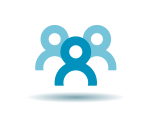
Formation OneDrive Office 365 (certification TOSA)
Type :
Durée :
De 2 heures à 1/2 jour (3h30) selon les besoins établis en amont Pré-requis :
Avoir un compte Office 365.
Si une certification est demandée, il faut sélectionner d’autres certifications Tosa Plateforme Collaborative Office 365 pour compléter le cursus de 2 jours (14 heures) minimum Public visé :
Toute personne désirant exploiter la puissance d’un Cloud relié à un environnement complet aussi bien pour une utilisation professionnelle que personnelle Objectifs :
Permet de créer et gérer des fichiers et dossiers. De plus, partager de différentes manières et co-éditer un fichier à plusieurs. Et enfin, connaître les réglages pour sauvegarder, restaurer des fichiers et utiliser le coffre-fort
Moyens pédagogiques et techniques :
Chaque personne dispose d'un ordinateur de dernière génération et d'un accès internet Filaire/Wifi très haut débit, toutes nos salles de formation sont climatisées. Nos formations sont présentielles ou en E-learning ou encore multimodales s'appuyant sur l'alternance des présentations théoriques et la mise en pratique au travers de cas concrets. Nos groupes de 3 à 5 participants sont accompagnés par nos formateurs expérimentés et certifiés par les éditeurs tels que Microsoft, Adobe, Autodesk. Mode préparatoire :
Avant chaque action de formation OneDrive (Office 365), nous vous proposons un diagnostic de pré-évaluation en ligne, par e-mail ou échanges téléphoniques. Ceci afin de parfaitement déterminer, le niveau actuel de l'apprenant et les besoins attendus. Cela nous permet de vous définir un parcours de formation pertinent et efficace.
De plus, la validation des acquis est effectuée avec la certification TOSA (CODE CPF : RS6197).
Date d’échéance de l’enregistrement : 14-12-2024
Nous consulter pour les dates.
De plus, la validation des acquis est effectuée avec la certification TOSA (CODE CPF : RS6197).
Date d’échéance de l’enregistrement : 14-12-2024
Nous consulter pour les dates.
Contenu de la formation Plateforme Collaborative Office 365 : OneDrive
Dates du stage
Certifications
du stage
du stage